Samsung Soundbarın yazılım güncelleme ve yazılım kontrolünü nasıl yapabilirim?

- Soundbar’ınızın aygıt yazılımını güncellediğinizde elde edebileceğiniz bazı avantajlar vardır. Her şeyden önce, aygıt yazılımı yeni yayınlanan özellikleri Soundbarınıza ekleyebilir. Soundbarınız son model olmasa bile, aygıt yazılımı güncellemesinin sunduğu en yeni özellikleri kullanabilirsiniz. Ayrıca çeşitli hataları da düzeltmek mümkündür. Yeni aygıt yazılımı, sorununuzu giderecek bir çözüm içerebilir.
- Soundbarınızın aygıt yazılımını en yeni sürüme güncellemeniz çok önemlidir.
Soundbarın yazılım sürümünü kontrol edebilmek için lütfen aşağıdaki adımları kontrol edin.
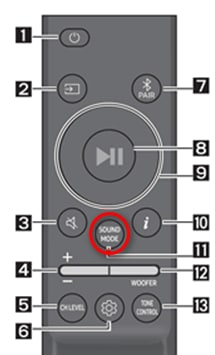

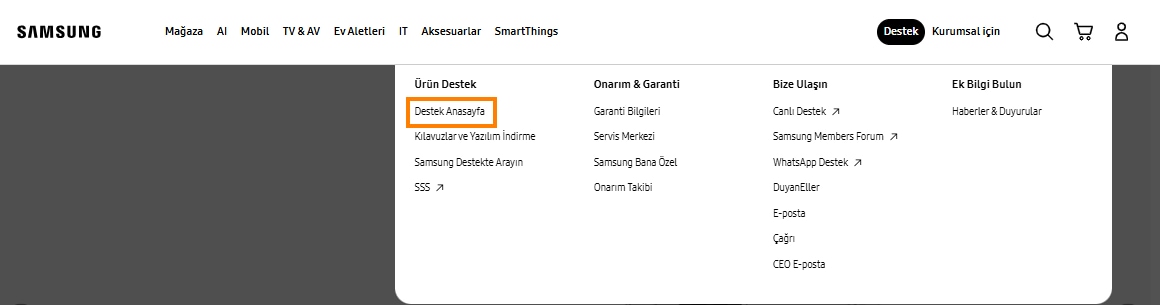
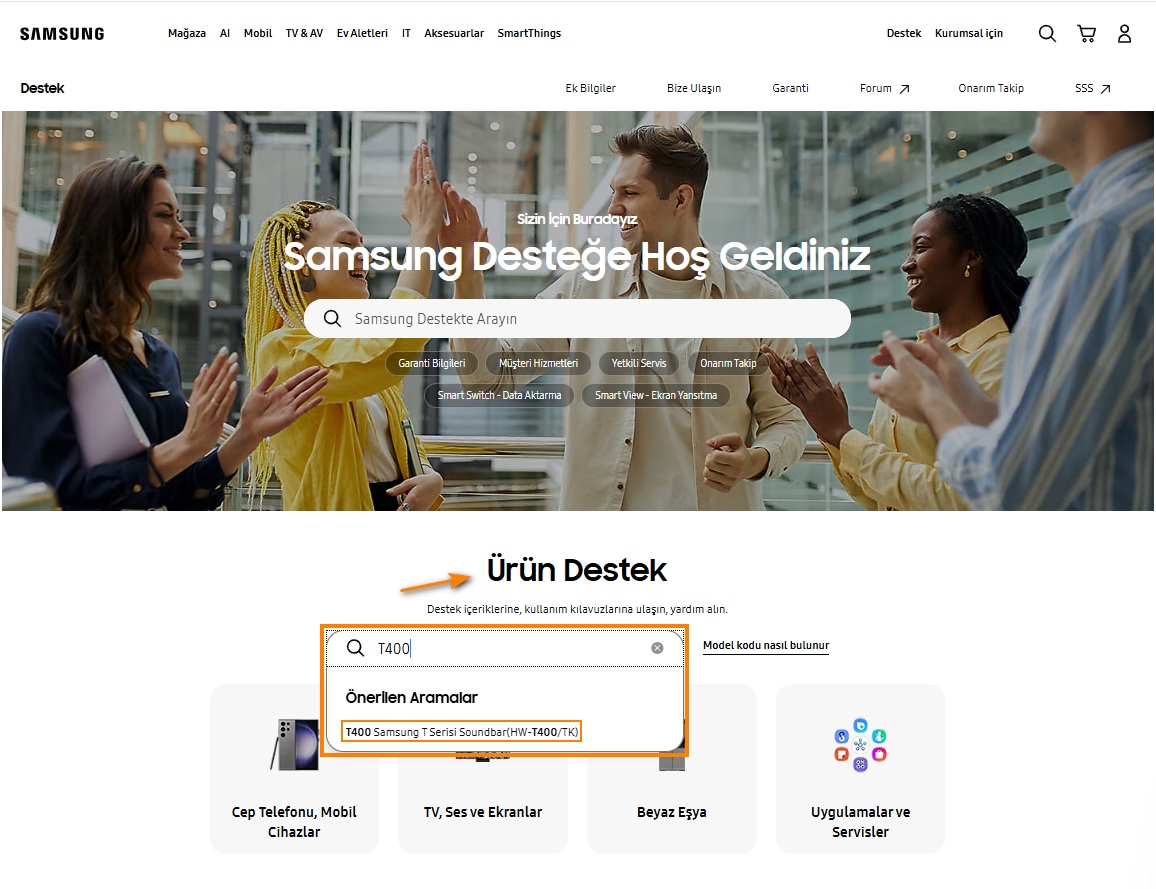
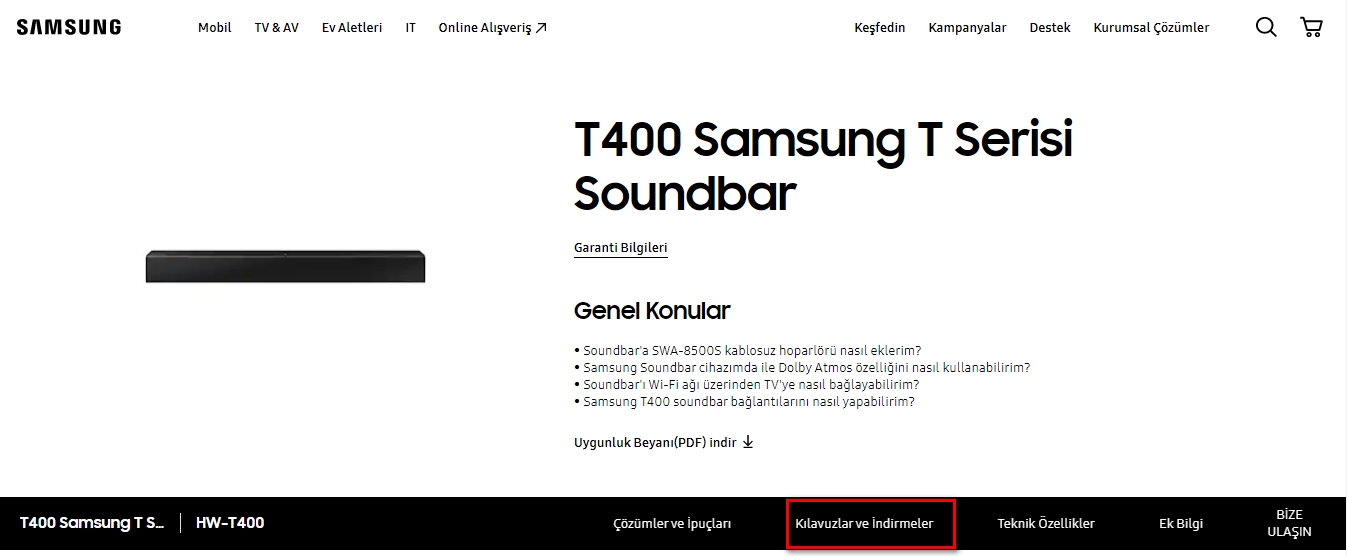
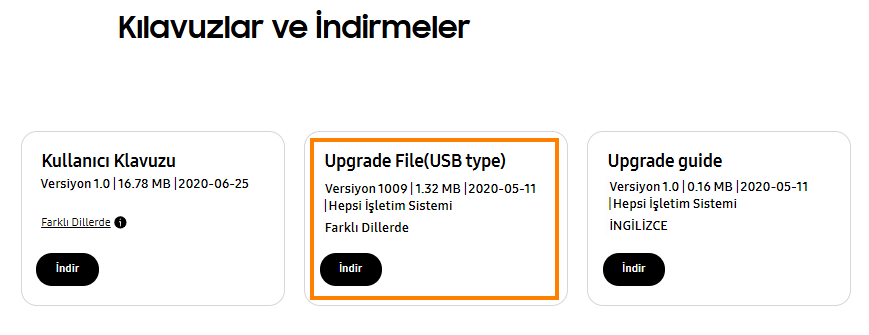
Bilgisayar işlemleri için lütfen aşağıdaki adımları takip edin:
İşlemlere başlamadan önce dikkat edilmesi gereken konular aşağıdaki gibidir:
- USB sürücünün tamamen boş olması gerekir.
- Güncelleme dosyasını Soundbarı görmemesi durumunda farklı USB sürücü deneyiniz.
- Bilgisayarınıza dosya inmiyor veya hata veriyorsa bilgisayar hizmet sağlayıcınıza başvurun.
Not: Bazı soundbar modelleri microUSB portu kullanır ve güncelleme için adaptöre ihtiyaç duyar.
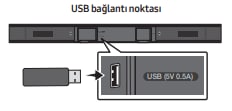

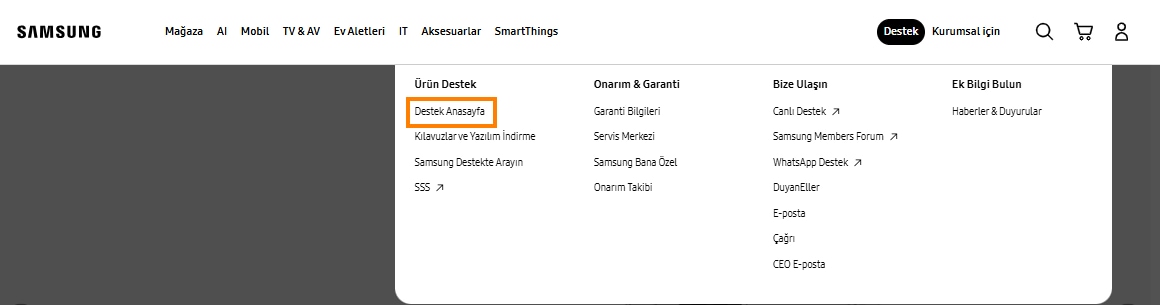
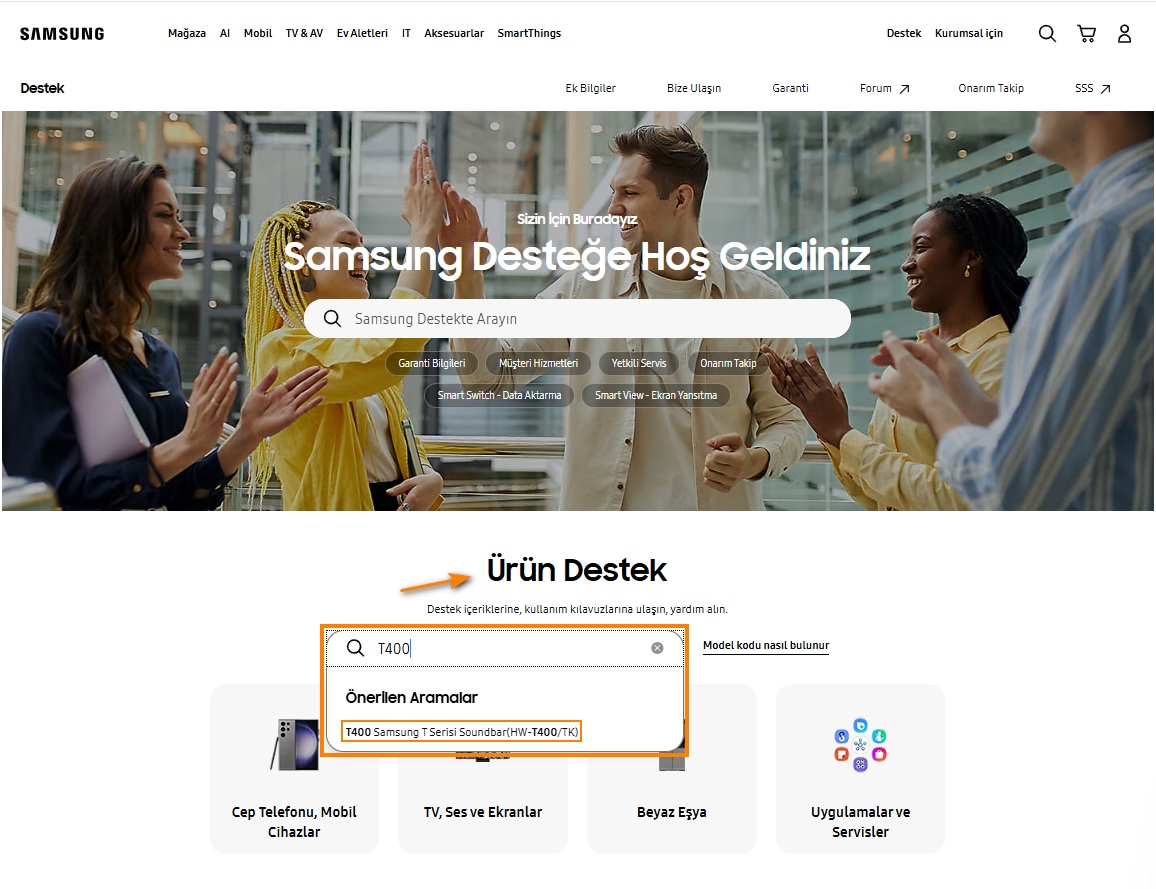
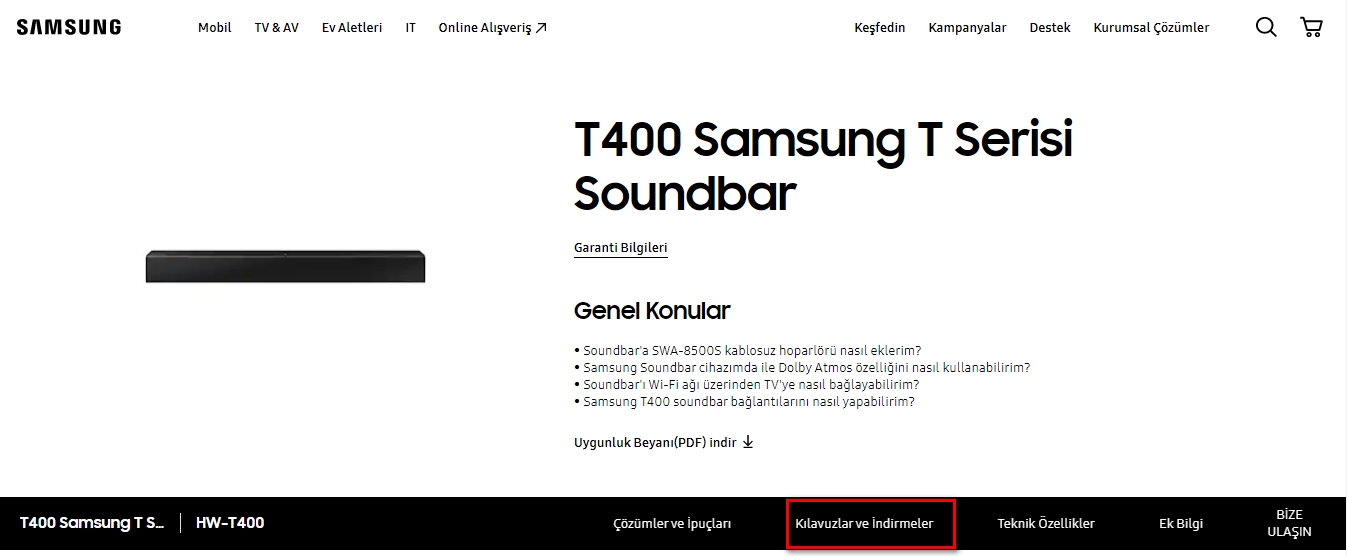
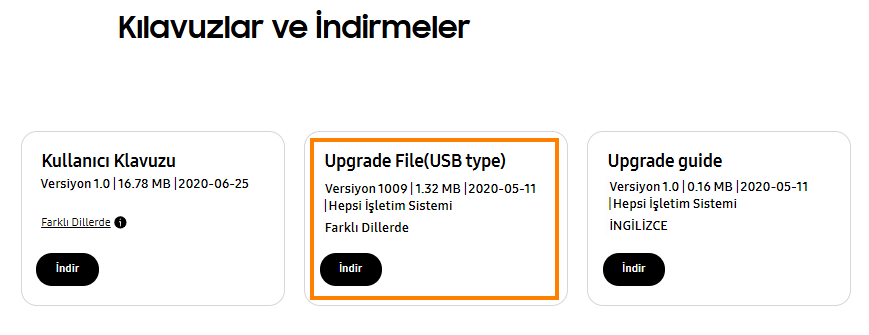
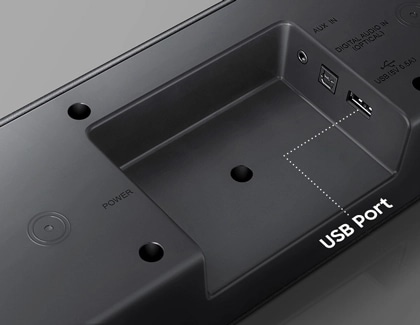
- USB sürücüsünde Soundbar tarafından desteklenen ses dosyaları varsa cihaz yazılımının güncellenmesi düzgün çalışmayabilir.
- Güncellemeler gerçekleştirilirken gücü kapatmayın veya USB sürücüsünü çıkarmayın. Cihaz yazılımı güncellemesi tamamlandığında ana ünite otomatik olarak kapatılır.
- Güncelleme tamamlandıktan sonra Soundbar’da kullanıcı kurulumu başlatılır. Güncellemenin ardından kolayca yeniden ayarlayabilmeniz için ayarlarınızı not etmenizi öneririz. Soundbar bağlantı ve ayarlarını link üzerinden ulaşabilirsiniz.
- Yazılım güncellemesi başarısız olursa USB sürücünün arızalı olup olmadığını kontrol edin.
- Mac OS kullanıcıları, USB formatı olarak MS-DOS (FAT) kullanmalıdır.
- USB sürücünün üreticisine bağlı olarak, USB cihazı güncelleme için uygun olmayabilir.
Not: Wİ-Fi özelliği bulunan soundbarlar için aşağıdaki adımlar uygulanabilir.
- Soundbarı SmartThings kullanarak Wi-Fi ağına bağlayın.
- Soundbarı ve subwooferı 30 saniyeliğine güç fişinden çıkartın ve ardından tekrar takın.
- Telefonunuzda SmartThings uygulamasını açın ve kontrol menüsüne erişmek için Soundbarı seçin.
- Ekranın sağ üst köşesindeki 3 dikey noktaya dokunun.
- Bilgi > Ürün Yazılımı Güncelleme > Şimdi Güncelle'ye gidin.
- Güncellemenin tamamlandığı uyarısına kadar SmartThings ekrandaki talimatları izleyin.
- Soundbar internete bağlandığında, Soundbar kapalı olsa dahi yazılım güncellemeleri otomatik olarak gerçekleşir.
- Otomatik Güncelleme işlevini kullanmak için, Soundbar internete bağlanmalıdır. Soundbar’ın elektrik kablosu çıkarıldığında veya güç kesildiğinde, Soundbar’ın Wi-Fi bağlantısı sonlandırılır. Güç kesilirse, güç geri geldiğinde veya güç kablosunu yeniden taktığınızda, Soundbar’ı açın ve internete yeniden bağlayın.
Not: Soundbar'ınız güncellenemiyorsa veya sorun yaşıyorsanız bize ulaşın kısmından destek alabilirsiniz.
Daha fazla bilgi ve sorularınız için Samsung Müşteri Hizmetleriyle iletişime geçebilirsiniz.
Geri bildiriminiz için teşekkür ederiz
Lütfen tüm soruları cevaplayın.
